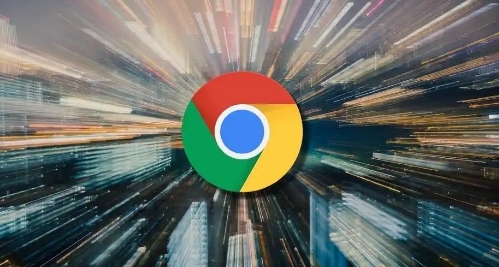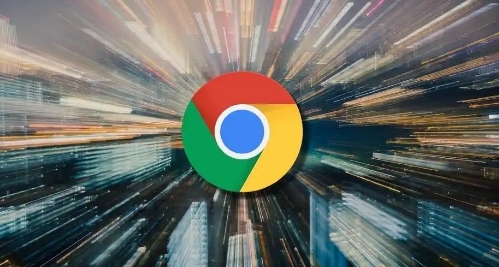
以下是关于google Chrome浏览器
隐私设置优化实用教程的内容:
进入隐私设置主界面。打开Chrome浏览器后点击右上角三个点图标选择“设置”,在左侧导航栏找到并点击“隐私和安全”选项。这里集中了所有与个人数据保护相关的控制功能,包括浏览模式、Cookie管理和权限配置等核心模块。
启用无痕浏览隔离会话痕迹。在隐私设置页面中勾选“每次关闭浏览器时清除浏览数据”或选择“始终使用无痕模式”。新建隐身窗口产生的临时记录会在关闭后自动消失,适合处理敏感事务或公共设备使用场景。该模式下不会保存任何活动日志,但书签和已存密码仍可正常调用。
精细化管理Cookie存储规则。点击“Cookie和其他站点数据”板块,根据需求选择“阻止所有Cookie”或“允许Cookie但阻止第三方Cookie”。对于需要细致控制的用户,可点击“查看所有Cookie和网站数据”手动删除特定域名下的追踪标记。定期清理过期的认证令牌能有效防止跨网站身份关联。
配置安全浏览防护等级。在“安全浏览”栏目开启“增强型保护”模式,系统将实时检测恶意软件和钓鱼网站。此功能虽会向Google发送部分分析样本,但能提供更主动的威胁拦截能力。若对数据上传有顾虑可选择标准保护方案作为替代。
限制位置信息共享权限。通过“网站设置”区域进入位置管理界面,设置Chrome始终询问是否允许网站获取地理位置,或直接选择完全阻止所有请求。该操作能有效避免基于经纬度的精准广告投放和行为分析。
发送请勿跟踪请求信号。在隐私设置中找到对应选项并勾选“发送‘请勿跟踪’请求”,向目标服务器表明用户的反追踪意愿。尽管部分网站可能忽略该指令,但作为基础防护层仍具有宣示作用。
管控
自动填充敏感信息。前往“自动填充”设置页面,取消勾选地址、支付方式及密码保存选项。对于必须保留的凭证建议使用专用管理器进行加密存储,避免明文暴露于公共环境。
部署安全DNS加密解析路径。修改网络适配器的首选DNS为公共安全服务地址(如Cloudflare的1.1.1.1),确保域名查询过程不被本地运营商监控截获。此改动能显著提升网络层的隐私保护水平。
安装扩展增强防护能力。从官方应用商店添加uBlock Origin
广告拦截器、Privacy Badger反追踪工具等插件,构建多层防御体系过滤恶意脚本和统计代码。定期审查已安装扩展的权限范围,及时卸载不再需要的模块。
通过上述步骤逐步排查并解决问题根源。实际运用时建议优先处理核心功能配置,再细化个性化选项调整。每次修改设置后观察浏览器行为变化,重点测试关键功能的可用性与系统资源的占用平衡,确保设置方案真正生效且未引入新的问题。